Je ne trouve pas Google Play Store sur ma TV Philips : solutions et explications
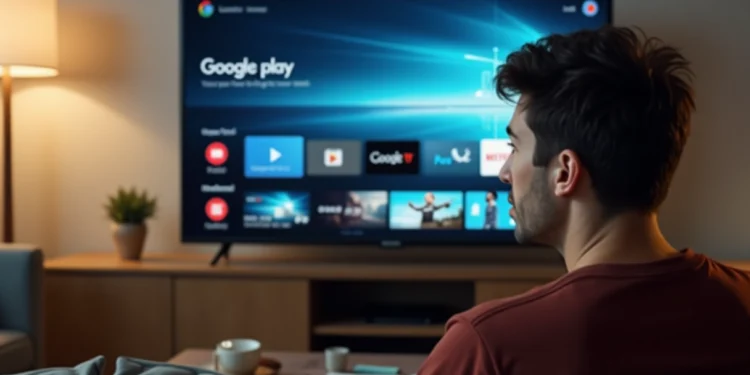
Lorsqu’on allume la télévision pour se détendre, il peut être frustrant de ne pas trouver Google Play Store sur son écran Philips. Plusieurs raisons peuvent expliquer cette absence. Certains modèles de téléviseurs Philips n’utilisent pas le système d’exploitation Android, mais optent pour des plateformes alternatives, ce qui limite l’accès au magasin d’applications de Google.
Pour contourner cette situation, vérifier d’abord le type de système d’exploitation est essentiel. Si la TV n’est pas Android, il existe des solutions comme l’ajout d’un appareil externe, tel qu’un Chromecast ou une box Android, pour accéder aux applications souhaitées. Une mise à jour du firmware peut aussi résoudre certaines incompatibilités.
A découvrir également : Choisir le bon carrelage intérieur pour un style moderne et durable
Plan de l'article
Google Play Store est-il préinstallé sur les Smart TV Philips ?
Google Play Store, l’application phare de Google, n’est pas nécessairement préinstallée sur toutes les Smart TV Philips. La raison en est simple : Philips utilise divers systèmes d’exploitation pour ses téléviseurs intelligents. Certains modèles fonctionnent avec Android TV, ce qui inclut généralement Google Play Store. D’autres modèles peuvent utiliser des plateformes propriétaires ou des solutions tierces, rendant ainsi l’accès au Play Store impossible.
Identifier le système d’exploitation de votre TV Philips
Pour vérifier si votre téléviseur Philips utilise Android TV, suivez ces étapes :
Lire également : Le type d’éclairage idéal pour chaque pièce de votre maison
- Accédez aux Paramètres de votre téléviseur.
- Recherchez la rubrique Système ou À propos.
- Vérifiez les informations sur le système d’exploitation.
Si vous constatez que votre téléviseur ne fonctionne pas sous Android TV, il est probable que Google Play Store ne soit pas disponible directement.
Solutions pour accéder aux applications Google Play
Pour contourner cette limitation, plusieurs options s’offrent à vous :
- Utiliser un appareil externe : Connectez un Chromecast, une box Android ou un autre appareil compatible pour accéder aux applications Google Play.
- Mettre à jour le firmware : Consultez le site de Philips pour vérifier si une mise à jour du firmware est disponible pour votre modèle. Parfois, une mise à jour peut ajouter des fonctionnalités supplémentaires.
En adoptant ces solutions, vous pourrez profiter des nombreuses applications disponibles sur Google Play Store, même si elles ne sont pas préinstallées sur votre Smart TV Philips.
Comment installer et activer Google Play Store sur votre TV Philips
Pour ceux qui possèdent une TV Philips équipée d’Android TV, l’installation du Google Play Store est relativement simple. Voici les étapes à suivre :
- Assurez-vous que votre téléviseur est connecté à Internet. Sans cette connexion, le processus ne pourra pas être complété.
- À l’aide de la télécommande, accédez au menu principal et sélectionnez Paramètres.
- Dans le menu Paramètres, allez dans la rubrique Système, puis choisissez Apps & Jeux.
- Sélectionnez ensuite Google Play Store et suivez les instructions à l’écran pour installer l’application.
Une fois l’installation terminée, vous devrez activer le Play Store :
- Ouvrez l’application Google Play Store depuis le menu Mes Applications.
- Connectez-vous avec votre Compte Google pour commencer à télécharger des applications.
Pour ceux dont le téléviseur Philips ne dispose pas d’Android TV, envisagez les options suivantes :
- Chromecast : Utilisez cet appareil pour projeter les applications de votre smartphone sur votre téléviseur.
- Zappiti Player : Une autre solution pour accéder aux applications disponibles sur Google Play via un lecteur multimédia externe.
Ces solutions permettent de contourner les limitations inhérentes à certains modèles de téléviseurs Philips.
Solutions pour résoudre les problèmes courants avec Google Play Store sur TV Philips
Certains utilisateurs de Smart TV Philips rencontrent des difficultés avec le Google Play Store. Voici quelques solutions pour résoudre ces problèmes courants :
Problèmes de connexion à Internet
Vérifiez d’abord que votre téléviseur est correctement connecté à Internet. Une connexion instable ou inexistante peut empêcher l’accès au Google Play Store. Pour ce faire :
- Accédez aux Paramètres de votre téléviseur.
- Sélectionnez la rubrique Réseau et assurez-vous que le téléviseur est connecté à votre réseau Wi-Fi ou Ethernet.
Problèmes de connexion au compte Google
Le Google Play Store nécessite une connexion à un Compte Google. Si vous rencontrez des problèmes de connexion :
- Vérifiez que vos identifiants de connexion sont corrects.
- Si le problème persiste, essayez de vous connecter avec un autre compte Google.
Problèmes de mise à jour et d’installation
Parfois, des problèmes peuvent survenir lors de l’installation ou de la mise à jour des applications via le Google Play Store. Voici quelques étapes pour les résoudre :
- Accédez aux Paramètres de votre téléviseur et sélectionnez Système.
- Vérifiez si des mises à jour du système sont disponibles et installez-les.
- Redémarrez votre téléviseur après la mise à jour.
Utilisation de solutions alternatives
Si aucune des solutions précédentes ne fonctionne, envisagez des alternatives pour accéder aux applications souhaitées :
- Utilisez un Chromecast pour diffuser les applications de votre smartphone sur votre téléviseur.
- Optez pour un Zappiti Player ou un autre lecteur multimédia externe pour accéder au Google Play Store.







